

Mesmo se você for o único usuário no seu Mac, não há nada de errado em adicionar uma camada extra de segurança. Você pode ter arquivos em pastas que contêm informações confidenciais. Ou talvez você compartilhe seu Mac com outras pessoas da sua casa e tenha itens particulares que você não deseja que ninguém encontre acidentalmente.
Com isso em mente, você pode criptografar e proteger com senha pastas como esta no seu Mac e veja como.
Proteger com senha uma pasta no Mac
Para criptografar e proteger com senha suas pastas no Mac, você precisará abrir o Utilitário de Disco e criar uma imagem de disco da pasta. Você pode fazer isso usando a Pesquisa Spotlight ou abrindo Formulários > Serviços de utilidade pública > Utilitário de Disco. Em seguida, siga estas etapas.
1) Depois de abrir o Utilitário de Disco, selecione Arquivo > Nova imagem > Imagem da Pasta da sua barra de menus.
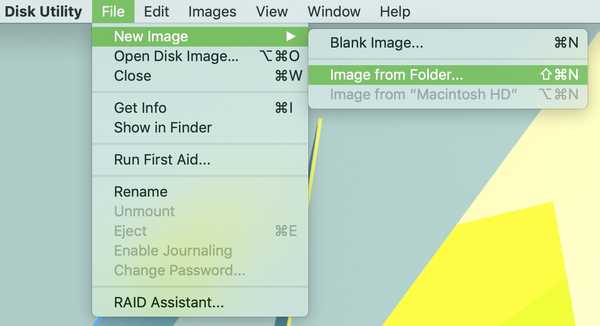
2) Procure, selecione a pasta que deseja proteger e clique em Escolher.
3) Na próxima janela, escolha a localização para a nova imagem da pasta e, opcionalmente, dê um nome diferente ou adicione uma tag.
4) Em seguida, selecione seu Criptografia das duas opções. A criptografia AES de 128 bits é um pouco mais rápida para o processo de criptografia / descriptografia, mas a de 256 bits é mais segura.
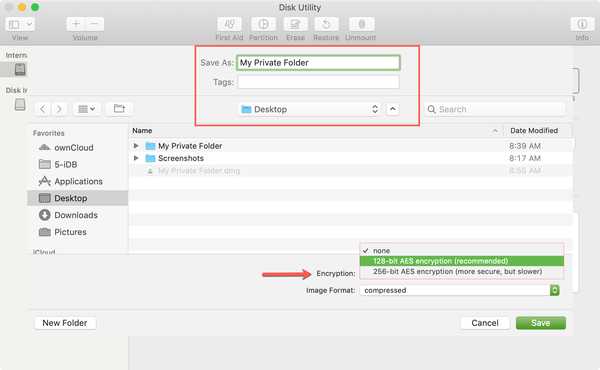
5) Você será solicitado a criar e verificar a senha que deseja definir para a imagem da pasta. Certifique-se de que esta é uma senha que você lembrará ou anotará em algum lugar. Se você esquecer, não poderá acessar a imagem da pasta.
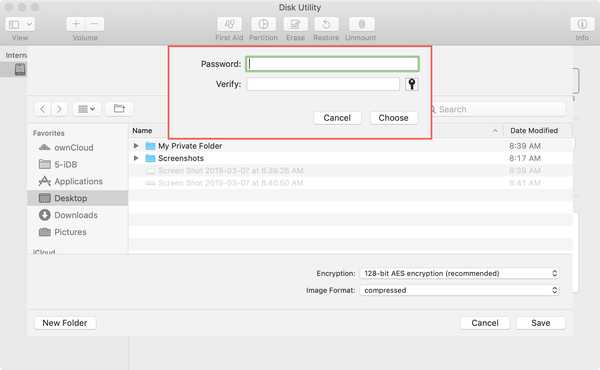
6) Em seguida, selecione o Formato de imagem. Se você deseja visualizar apenas a pasta, pode escolher Somente leitura. Mas se você quiser fazer alterações na pasta, como adicionar mais itens, escolha Leitura / Gravação.
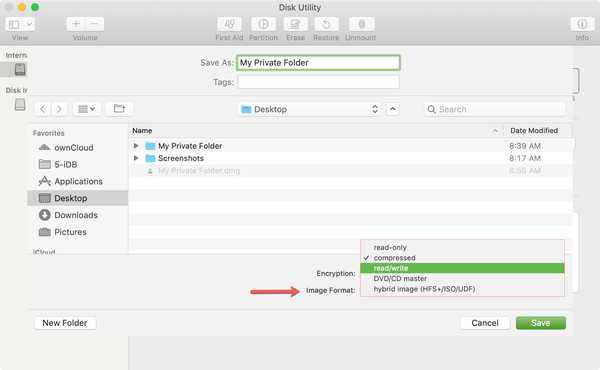
7) Clique Salve . Você verá o progresso da operação na janela Utilitário de Disco. Dependendo de quantos itens você tem na pasta, pode levar alguns minutos. Clique Feito quando termina.
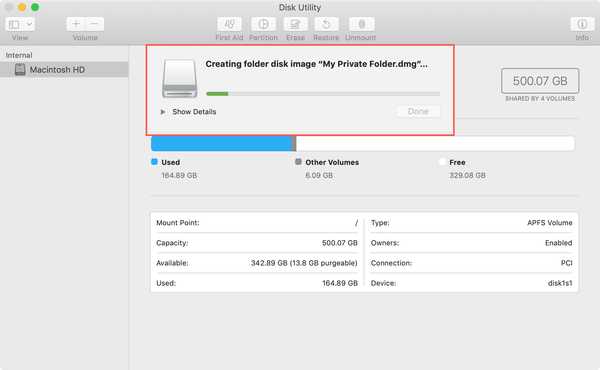
8) Navegue até o local em que você salvou a imagem da pasta e clique duas vezes nela. Ele terá o formato de arquivo DMG.
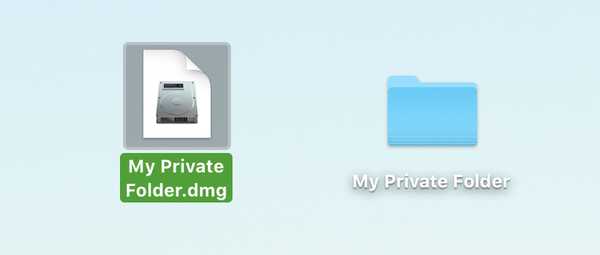
9) Digite a senha que você criou para a imagem da pasta quando solicitado e clique em Está bem. Opcionalmente, você pode marcar a caixa para lembrar sua senha em seu chaveiro. No entanto, marcar esta caixa anula o propósito de exigir uma senha para abri-la.

10) Agora você verá a imagem de disco montada da sua pasta. Clique duas vezes para abri-lo e a partir daí você adiciona, acessa ou remove itens, como normalmente.

Quando você terminar de usar a pasta, deseje protegê-la com senha novamente, desmontando isto. Clique com o botão direito do mouse e selecione Ejetar "nome da pasta".
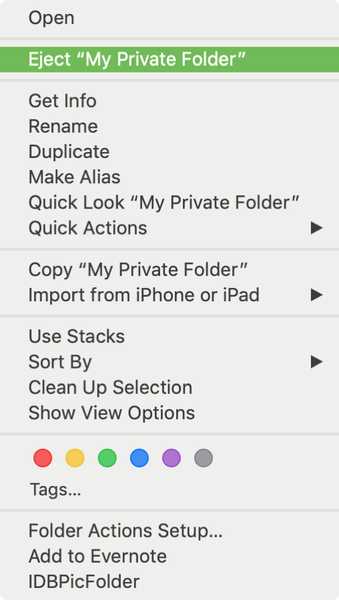
Na próxima vez que você quiser acessar a pasta, clique duas vezes nesse arquivo DMG, digite sua senha e pronto..
Notas sobre a proteção de senha de uma pasta no Mac
Você notará que sua pasta original está intocada. O processo que você segue com as etapas acima cria uma imagem de disco da sua pasta. Então, nada acontece com o seu original. Você pode movê-lo ou excluí-lo, se quiser, e apenas usar o arquivo DMG protegido por senha..
Conforme observado anteriormente, lembre-se dessa senha ou salve-a em algum lugar!
Além disso, se você não desmontar ejetar a imagem do disco, conforme descrito acima, e simplesmente fechá-la, você não será solicitado a senha se a reabrir. Desmontar a imagem do disco é o que a mantém segura e requer a senha sempre que usar o arquivo DMG.
Embrulhando-o
Houve um tempo em que você queria proteger com senha uma pasta no seu Mac e não sabia ao certo como fazê-lo? Espero que este tutorial o ajude a manter seus itens particulares longe de olhares indiscretos.
Fonte: Xalirate











